iTunes ar putea oferi singurul mod oficial degestionarea datelor de pe dispozitivele dvs. iOS, dar există multe instrumente desktop terțe care fac același lucru cu mult mai puține probleme. iPhone Explorer și iDevice Manager sunt doar două dintre alternativele pe care utilizatorii iOS le au pentru iTunes. Datorită unui astfel de software, puteți trage și arunca suporturi, date despre aplicații, note și contacte pe dispozitivul dvs. fără a fi nevoie să vă dați seama de ierarhiile de sincronizare complicate care pot face ca utilizarea iTunes să fie o adevărată durere în gât. iBrowse este încă un instrument care oferă acces la fișiere iOS,dar este unic într-o oarecare măsură, de asemenea. Cu iBrowse, trebuie să parcurgi datele de rezervă stocate pe computerul dvs., fără a fi necesar să le restaurați pe un dispozitiv. Când un iPhone este conectat la computer sau Mac, iBrowse afișează, de asemenea, date complete ale aplicației, împreună cu fișierele obișnuite de fotografie și video.
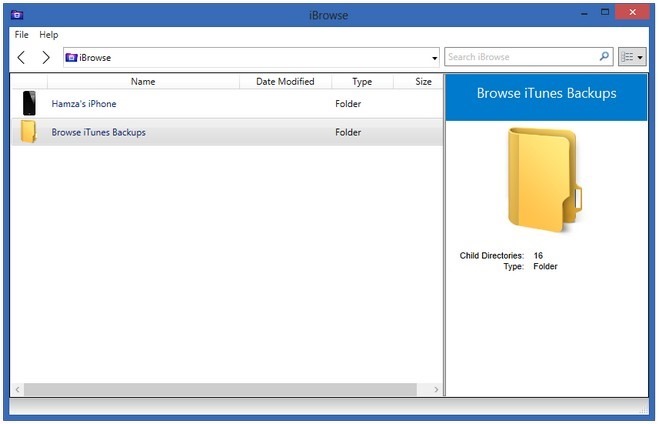
Pentru a instala iBrowse pe un PC sau Mac, trebuie doar să descărcațiși rulați fișierul disponibil la linkul furnizat la sfârșitul acestui post. Odată instalată, aplicația poate fi folosită pentru a explora datele de rezervă ale iTunes stocate pe computerul dvs., chiar și fără a conecta niciun dispozitiv. Cu toate acestea, pentru a examina sistemul de fișiere al iPhone-ului dvs., va trebui să conectați dispozitivul la computer printr-un cablu USB, desigur.
Datele de rezervă afișate în interiorul iBrowse se găsesc îno formă mult mai inteligibilă în comparație cu modul în care se afișează implicit pe computer. Puteți vedea toate fotografiile salvate, puteți obține datele aplicației sau puteți copia fișierele în locații noi. Un lucru care nu este posibil este să faceți modificări la backup, ceea ce are sens, deoarece nu doriți să vă încurcați cu datele în cazul în care este nevoie să le restaurați mai târziu.
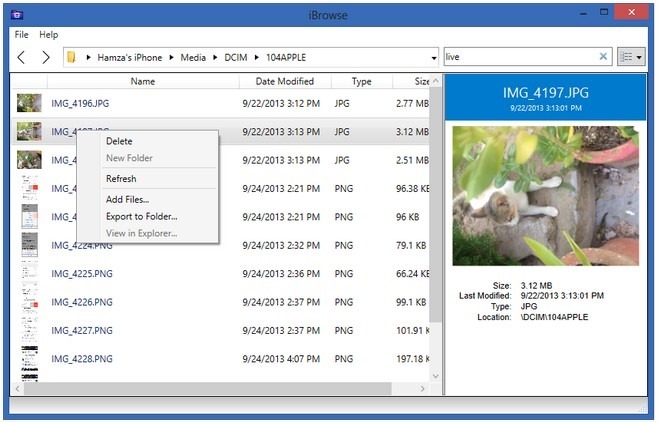
Odată conectat un iPhone, iPad sau iPod touchpe computerul dvs., iBrowse îl recunoaște imediat, atât timp cât aveți iTunes 10 sau o versiune ulterioară instalată. Nu este nevoie să rulați iTunes; trebuie doar să fie acolo pentru drivere etc. Ecranul principal din sistemul de fișiere al dispozitivului este împărțit în trei secțiuni principale: Media, aplicații și date de backup. Dosarul DCIM din Media reprezintă aplicația Fotografii și arată toate imaginile și videoclipurile stocate în folderele îngrijite. Este posibil ca subfolderele să nu fie denumite la fel ca albumele de pe dispozitiv, dar au aceleași fotografii. Faceți clic dreapta pe orice element pentru a-l șterge sau muta. Puteți exporta conținutul dispozitivului într-un folder de pe computer sau puteți adăuga date noi pe iPhone, alegând opțiunea „Adăugați fișiere” (lucrări de drag and drop). iBrowse arată o previzualizare a oricărui articol selectat în panoul din partea dreaptă, completat cu câteva informații de bază despre element.
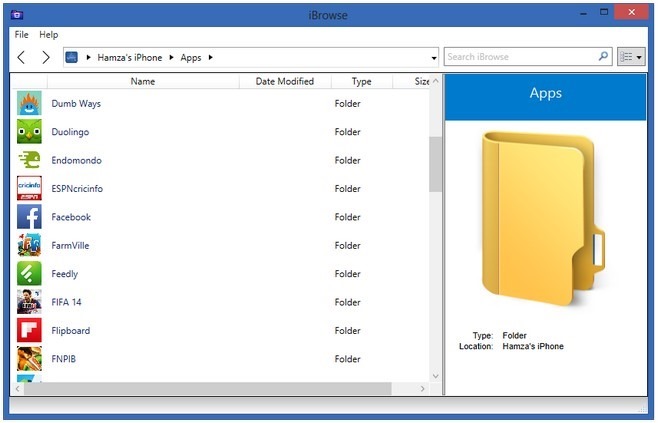
Când vine vorba de aplicații, există o intrare pentru fiecareîn iBrowse și puteți vizualiza separat toate datele asociate acestora. Aceasta include imagini pentru aplicații, metadate, fișiere de progres ale utilizatorului și un alt conținut. Dacă doriți să transferați progresul jocului pe dispozitivul unui prieten, pur și simplu copiați folderele corespunzătoare pe telefonul lor folosind iBrowse pe ambele.
Singura funcție a iBrowse care necesită ajailbreak to work este acces de citire / scriere pentru fișierele la nivel root. Întrucât nu foarte mulți utilizatori pot avea nevoie de asta în rutina lor zilnică, nu este o sumă prea mare. Instrumentul funcționează pentru toate versiunile platformei, inclusiv cea mai recentă iOS 7. iBrowse este un instrument gratuit și nu conține reclame. Dă-i drumul pe PC sau Mac, îndreptându-te către linkul următor.
Descărcați iBrowse













Comentarii